کار با عکس های اسکن شده در فتوشاپ
در این بخش از آموزش فتوشاپ، به آموزش کار با عکس های اسکن شده در فتوشاپ خواهیم پرداخت.
قطعا تمامی ما عکس هایی از چندین سال پیش در اختیار داریم که احتمال می دهیم به مرور زمان دچار گم شدن و یا پاره شدن شوند به همین دلیل سعی می کنیم آن ها را بر روی سی دی و یا دی وی دی ذخیره کنیم، در آموزش کار با عکس های اسکن شده در فتوشاپ قصد داریم تا چند عکس را پس از اسکن و ایجاد افکت هایی به وسیله ی برنامه ی فتوشاپ در جایی امن ذخیره کنیم.
همان طور که واضح است اولین مرحله از آموزش کار با عکس های اسکن شده در فتوشاپ اسکن عکس های مد نظر می باشد برای این کار عکس های دلخواه را در دستگاه اسکنر کنار یکدیگر ولی با اندکی فاصله قرار می دهیم و آن ها را اسکن می کنیم.
جهت آموزش کار با عکس اسکن شده در فتوشاپ از عکس های زیر استفاده می کنیم:
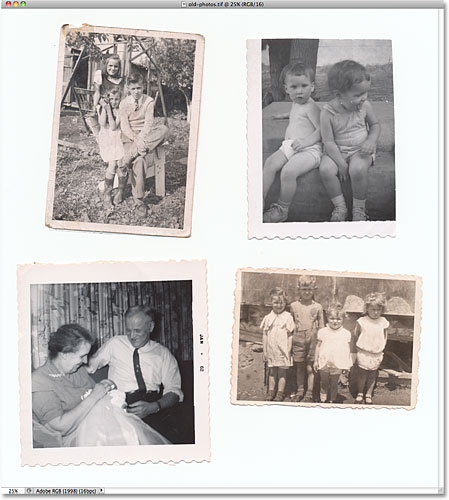
حال به منوی File رفته و بر روی گزینه ی Automate کلیک می کنیم و سپس Crop and Straighten Photos را انتخاب می کنیم:
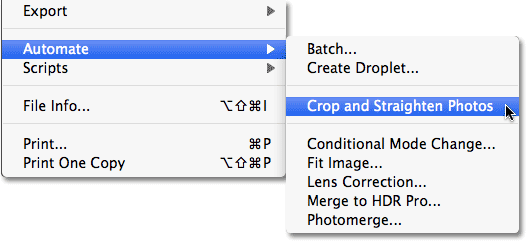
مشاهده می گردد که عکس های اسکن شده به صورت زیر در سند های جدا از هم نشان داده خواهند شد:
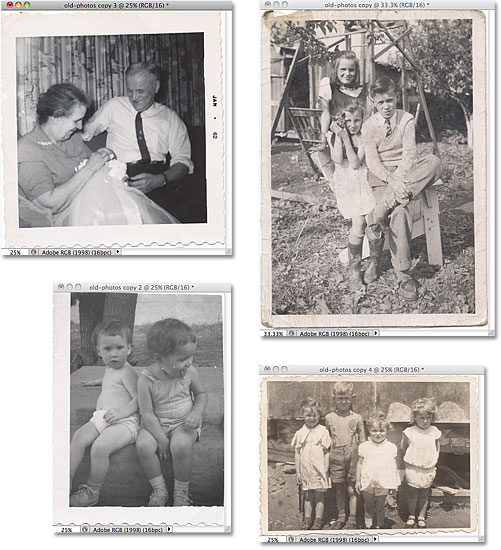
دقت شود که گزینه ی Crop and Straighten Photos دقیقا تمامی کارهای مد نظر ما را انجام نمی دهد، در زیر یکی از عکس ها انتخاب شده است:
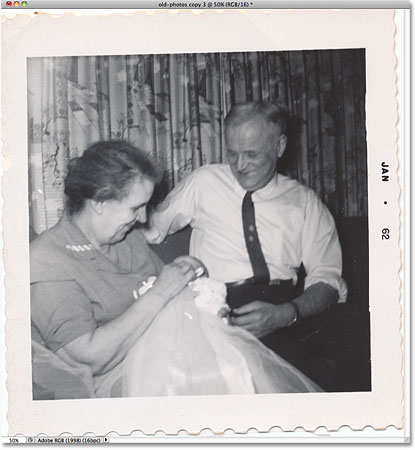
در این قسمت از آموزش کار با عکس های اسکن شده در فتوشاپ ابزار Crop را انتخاب می کنیم:
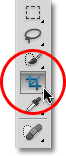
حال مطابق شکل زیر، قابی را توسط ابزار انتخابی به دور عکس می کشیم، برای این کار بر روی یکی از گوشه های عکس توسط موس کلیک کرده و با نگه داشتن دکمه ی موس و کشیدن آن به سمت مقابل گوشه ی ابتدایی انتخاب شده قاب را رسم می کنیم:
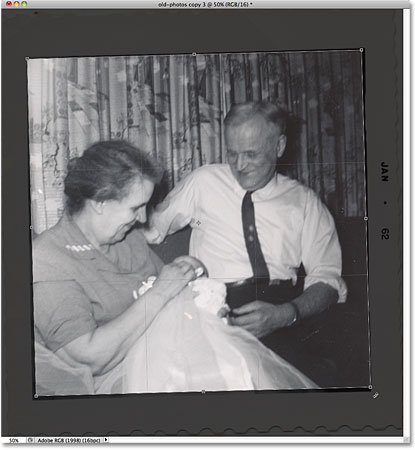
برای ثبت کار دکمه ی Enter در سیستم های ویندوز و یا Return در سیستم های Mac را فشار می دهیم.
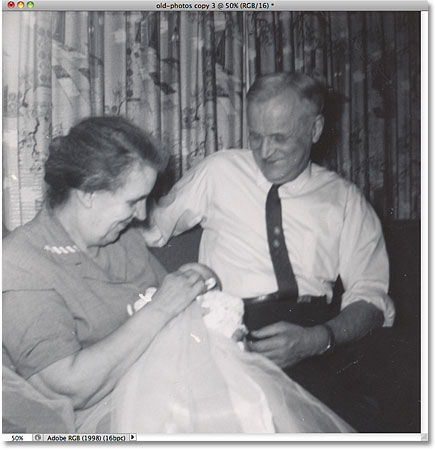
بدین ترتیب می توانیم با جداسازی تمامی عکس های اسکن شده در فتوشاپ و ایجاد افکت هایی از قبیل افکت گفته شده در بالا تمامی عکس ها را به صورت یک فایل ذخیره و نگه داری کنیم.
در اینجا، طریقه ی کار با عکس های اسکن شده در فتوشاپ را فراگرفتیم.






